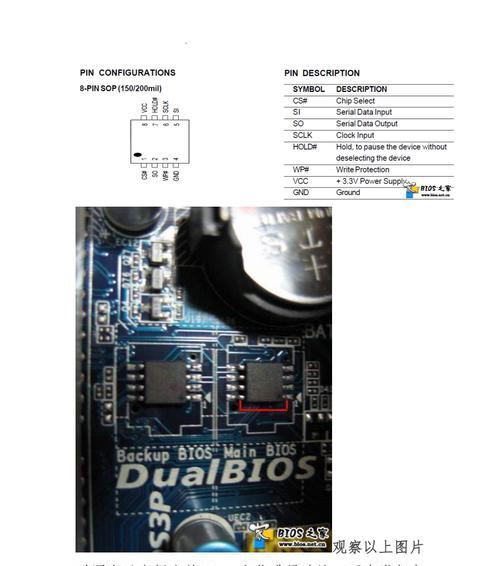如何升级技嘉主板的BIOS(简单步骤教你完成BIOS升级)
随着科技的不断发展,电脑硬件的更新换代速度也越来越快。技嘉主板作为一款颇受欢迎的硬件产品,其BIOS(基本输入输出系统)的升级对于提升电脑性能和解决bug问题至关重要。本文将详细介绍如何使用技嘉主板升级BIOS,并提供一步步操作指南。
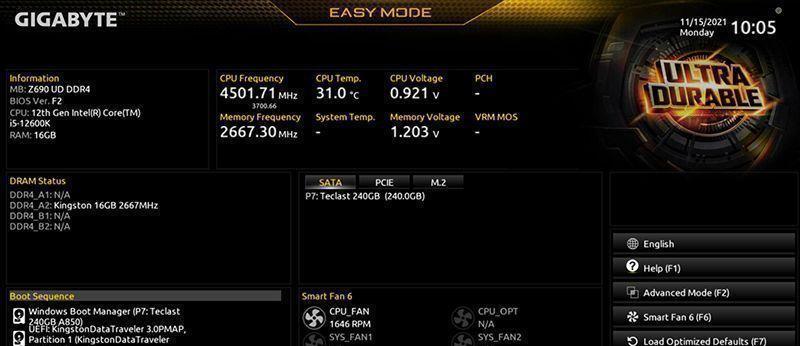
检查当前BIOS版本
在开始升级BIOS之前,我们首先需要检查当前电脑的BIOS版本。通过进入技嘉主板的BIOS设置界面,我们可以找到当前的BIOS版本号,这将为我们确定是否需要升级提供参考。
下载最新的BIOS版本
一旦确定需要升级BIOS,下一步就是下载最新的BIOS版本。我们可以通过访问技嘉官方网站,在支持与下载页面中找到相应型号的主板,并下载最新的BIOS版本。确保下载到的文件是与你的主板型号完全匹配的。
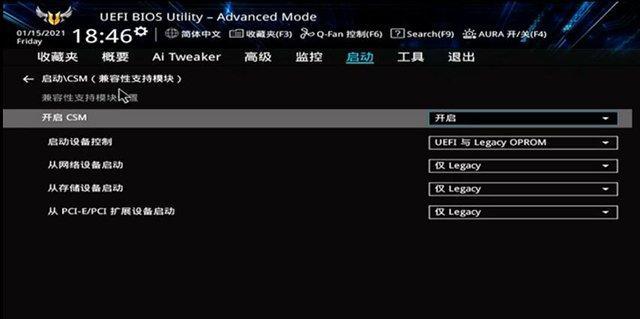
准备USB闪存驱动器
在升级BIOS之前,我们需要准备一个空白的USB闪存驱动器,并确保其容量足够存放BIOS升级文件。请注意,闪存驱动器必须是FAT32格式。
解压BIOS升级文件
下载完成后,我们需要使用解压软件将BIOS升级文件解压到USB闪存驱动器中。确保文件结构正确,不要改变文件名或移除任何文件。
进入BIOS设置界面
在BIOS升级之前,我们需要进入技嘉主板的BIOS设置界面。在开机过程中按下指定的按键(通常是Del或F2键)可以进入BIOS设置界面。根据提示,我们可以找到“Q-Flash”选项。

启动Q-Flash
在进入“Q-Flash”选项后,我们需要找到并选择“更新BIOS”选项。这将进入到BIOS升级界面。
选择BIOS升级文件
在BIOS升级界面,我们需要选择之前准备的USB闪存驱动器,并从中选择正确的BIOS升级文件。确认选择无误后,我们可以点击“确定”继续。
备份当前BIOS
在升级之前,强烈建议备份当前的BIOS设置。通过选择“备份BIOS至文件”选项,我们可以将当前的BIOS设置保存到USB闪存驱动器中,以便在需要时进行还原。
进行BIOS升级
确认备份完毕后,我们可以点击“开始”按钮开始进行BIOS升级。在升级过程中,切勿关闭电源或进行其他操作,以免造成升级失败。
升级完成后重启
升级完成后,系统会自动重启。在重启过程中,请确保不要按下任何键,以免中断重启过程。
检查新的BIOS版本
一旦系统重新启动,我们可以再次进入技嘉主板的BIOS设置界面,通过查看BIOS版本号,确保升级成功。如果版本号与之前的版本不一致,则说明升级已成功完成。
恢复之前的BIOS设置
如果在升级后发现出现了问题,我们可以通过进入“Q-Flash”选项中的“从文件恢复BIOS”选项,选择之前备份的BIOS文件进行还原。
测试性能和稳定性
在升级BIOS后,我们可以对电脑的性能和稳定性进行测试。通过运行各种应用程序和游戏,观察是否出现了问题或性能改善。
定期检查并升级BIOS
随着技术的不断进步,技嘉主板也会推出新的BIOS版本来解决问题和提升性能。定期检查并升级BIOS是保持电脑正常运行的重要步骤。
通过本文的操作指南,我们可以看到升级技嘉主板的BIOS并不是一件复杂的任务。只需按照正确的步骤进行操作,我们就能够轻松完成BIOS升级,并获得更好的电脑性能和稳定性。记住,定期检查并升级BIOS是保持电脑正常运行的重要环节。
版权声明:本文内容由互联网用户自发贡献,该文观点仅代表作者本人。本站仅提供信息存储空间服务,不拥有所有权,不承担相关法律责任。如发现本站有涉嫌抄袭侵权/违法违规的内容, 请发送邮件至 3561739510@qq.com 举报,一经查实,本站将立刻删除。
相关文章
- 站长推荐
-
-

如何解决投影仪壁挂支架收缩问题(简单实用的解决方法及技巧)
-

如何选择适合的空调品牌(消费者需注意的关键因素和品牌推荐)
-

饮水机漏水原因及应对方法(解决饮水机漏水问题的有效方法)
-

奥克斯空调清洗大揭秘(轻松掌握的清洗技巧)
-

万和壁挂炉显示E2故障原因及维修方法解析(壁挂炉显示E2故障可能的原因和解决方案)
-

洗衣机甩桶反水的原因与解决方法(探究洗衣机甩桶反水现象的成因和有效解决办法)
-

解决笔记本电脑横屏问题的方法(实用技巧帮你解决笔记本电脑横屏困扰)
-

小米手机智能充电保护,让电池更持久(教你如何开启小米手机的智能充电保护功能)
-

如何清洗带油烟机的煤气灶(清洗技巧和注意事项)
-

应对显示器出现大量暗线的方法(解决显示器屏幕暗线问题)
-
- 热门tag
- 标签列表
- 友情链接